Lavorare con i modelli di tratteggio in un file PS | Java
Aggiungi un pattern di tratteggio in un documento PS
Il pattern di tratteggio è un pattern di texture a mosaico, solitamente rappresentato da piccole immagini semplici a 2 colori (solitamente bianco e nero). Il contenuto principale di queste piccole immagini è costituito da vari tratteggi.
La piattaforma Java non dispone di una classe separata per dipingere forme e testo con i tratteggi. Tuttavia, la libreria Aspose.Page per Java offre la classe com.aspose.eps.HatchPaintLibrary che offre la possibilità di creare java.awt.TexturePaint riempito con tratteggi definiti da uno dei 55 stili offerti da com.aspose.eps.HatchStyle.
Per dipingere oggetti grafici con un pattern di tratteggio nella libreria Aspose.Page per Java, è necessario creare un tratteggio java.awt.TexturePaint con stile di tratteggio assegnato, passarlo a setPaint() o a uno dei metodi fillText() o fillAndStrokeText() che accettano java.awt.Paint come parametro.
Per delineare oggetti grafici con un pattern di tratteggio nella libreria Aspose.Page per Java, è necessario impostare il pattern di tratteggio come paint corrente in PsDocument, creare un nuovo java.awt.BasicStroke e passarlo a setStroke() o a uno dei metodi outlineText() o fillAndStrokeText() che accettano java.awt.Stroke come parametro.
Nell’esempio seguente mostriamo, innanzitutto, come riempire una forma con un motivo di tratteggio, poi tutti i diversi stili di tratteggio in Java e, infine, come riempire e delineare un testo con un motivo di tratteggio.
Un algoritmo per dipingere oggetti grafici con un motivo di tratteggio in un nuovo documento PS include i seguenti passaggi:
- Creare un flusso di output per il file PS risultante.
- Creare PsSaveOptions.
- Creare PsDocument con il flusso di output già creato e le opzioni di salvataggio.
- Creare la forma o il font in base all’oggetto che si desidera riempire o delineare. 5. Creare con com.aspose.eps.HatchPaintLibrary un oggetto di java.awt.TexturePaint con stile desiderato.
- Impostare la vernice del tratteggio come vernice corrente in PsDocument.
- Riempire la forma con la vernice corrente o riempire un testo. Se utilizziamo uno dei metodi per riempire un testo che accetta java.awt.Paint come parametro, il punto precedente può essere ignorato.
- Chiudere la pagina.
- Salvare il documento.
Se abbiamo bisogno di contornare (contornare) oggetti grafici con un motivo di tratteggio invece degli ultimi 4 punti, il seguente sarà:
Impostare la vernice del tratteggio come vernice corrente in PsDocument.
Creare l’oggetto java.awt.BasicStroke.
Imposta questo tratto come tratto corrente in PsDocument.
Contorna la forma con il colore corrente e traccia o traccia il testo. Se utilizziamo uno dei metodi per delineare il testo che accetta java.awt.Stroke come parametro, il punto precedente può essere ignorato.
Chiudi la pagina.
Salva il documento.
1 // Demonstrates all embedded hatch patterns that can be used to paint or outline shapes or text in PS document.
2
3 String outputFileName = "AddHatchPattern_outPS.ps";
4
5 //Create save options with A4 size
6 PsSaveOptions options = new PsSaveOptions();
7
8 // Create new 1-paged PS Document
9 PsDocument document = new PsDocument(getOutputDir() + outputFileName, options, false);
10
11 int x0 = 20;
12 int y0 = 100;
13 int squareSide = 32;
14 int width = 500;
15 int sumX = 0;
16
17//Restore graphics state
18 document.writeGraphicsSave();
19
20 //Translate to initial point
21 document.translate(x0, y0);
22
23 //Create a square for every pattern
24 Rectangle2D.Float square = new Rectangle2D.Float(0, 0, squareSide, squareSide);
25
26 //Create pen for outlining pattern square
27 BasicStroke stroke = new BasicStroke(2);
28
29 HatchStyle [] hatchStyles = HatchStyle.values();
30
31 //For every hatch pattern style
32 for (int i = 0; i < hatchStyles.length; i++) {
33 //Create a hatch texture pattern by hatch style, foreground and background colors
34 TexturePaint paint = HatchPaintLibrary.getHatchTexturePaint(hatchStyles[i], Color.BLACK, Color.WHITE);
35 //Set paint with the current hatch pattern
36 document.setPaint(paint);
37
38 //Calculate a displacement in order to don't go beyond the page bounds
39 int x = squareSide;
40 int y = 0;
41 if (sumX >= width) {
42 x = -(sumX - squareSide);
43 y += squareSide;
44 }
45
46 //Translate current graphics state
47 document.translate(x, y);
48 //Fill pattern square
49 document.fill(square);
50
51 //Set current paint
52 document.setPaint(Color.BLACK);
53 //Set current stroke
54 document.setStroke(stroke);
55 //Draw square outline
56 document.draw(square);
57
58 //Calculate distance from X0
59 if (sumX >= width)
60 sumX = squareSide;
61 else
62 sumX += x;
63 }
64
65 //Restore graphics state
66 document.writeGraphicsRestore();
67
68 //Fill a text with the hatch pattern
69 TexturePaint paint = HatchPaintLibrary.getHatchTexturePaint(HatchStyle.DiagonalCross, Color.RED, Color.YELLOW);
70 Font font = new Font("Arial", Font.BOLD, 96);
71 document.fillAndStrokeText("ABC", font, 200, 320, paint, Color.BLACK, stroke);
72
73 //Outline the text with the hatch pattern
74 paint = HatchPaintLibrary.getHatchTexturePaint(HatchStyle.Percent70, Color.BLUE, Color.WHITE);
75 document.outlineText("ABC", font, 200, 420, paint, new BasicStroke(5));
76
77 //Close current page
78 document.closePage();
79
80 //Save the document
81 document.save();Vedi come lavorare con un pattern di tratteggio in un documento PS in .NET.
Il risultato dell'esecuzione di questo codice viene visualizzato come
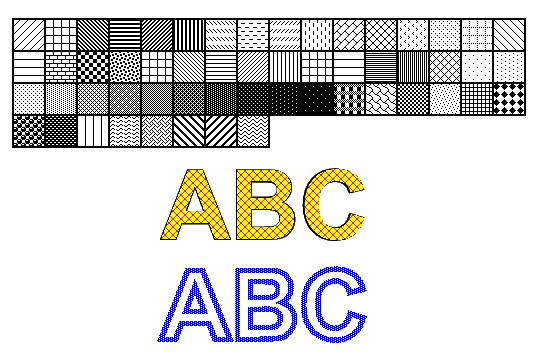
È possibile scaricare esempi e file di dati da GitHub.